Zobrazení aplikací v podobě seznamu
Aplikace na vašem iPhonu můžete zobrazit buďto na ploše, nebo v Knihovně aplikací. Právě Knihovna aplikací vám nabízí více než jen zobrazení aplikací v automaticky vytvořených složkách. Pokud přejdete do Knihovny aplikací a provedete gesto potažení směrem dolů, zobrazí se vám všechny aplikace (včetně vytvořených webových aplikací a záložek) v abecedním pořadí.
Smazání stránek plochy
Pokud patříte spíše mezi příznivce minimalistického přístupu, můžete si na vašem iPhonu smazat (respektive skrýt) stránky plochy. Nejprve dlouze stiskněte plochu iPhonu, klepněte na linku s tečkami ve spodní části displeje a poté na stránce s náhledy ploch deaktivujte označení, čímž skryjete aktuální stránky plochy.
Prázdná plocha
Na iPhonu si můžete vytvořit také zcela prázdnou plochu. Jedná se o skvělý doplněk k předchozímu kroku, musíte si ale pro začátek ponechat dvě stránky plochy. Ujistěte se také, že jste v Nastavení -> Plocha aktivovali ukládání nově stažených aplikací pouze do knihovny aplikací. Dlouze stiskněte plochu iPhonu a veškeré ikonky přesuňte na jinou plochu (tuto plochu později skryjete způsobem, který jsme popsali v předchozím kroku). Nyní v levém horním rohu plochy klepněte na +, v seznamu widgetů zvolte Návrhy Siri a poté postupně přidejte trojici widgetů s návrhy aplikací. Opět dlouze stiskněte plochu, klepněte na linku s tečkami ve spodní části displeje, a v zobrazení náhledu stránek plochy skryjte plochu, na kterou jste dříve přesunuli ikonky aplikací. Nakonec stačí vrátit se zpět na plochu s widgety a widgety jednoduše odstranit.
Úprava zobrazení Dnes
Kromě widgetů na domovské obrazovce je na iPhonu k dispozici také zobrazení Dnes, které se nachází vlevo od první domovské obrazovky. Tato součásti rozhraní operačního systému iOS je dnes již téměř zapomenutá, nabízí ale také jisté možnosti přizpůsobení. Pokud chcete přizpůsobit zobrazení Dnes, posouvejte stránky plochy, dokud se nedostanete ke zmíněnému zobrazení. Zde nyní zamiřte až zcela dolů, ve spodní části displeje klepněte na Upravit a pusťte se do úprav.
Reset zobrazení
Pokud jste si dlouho neúspěšně pohrávali s úpravou plochy vašeho iPhonu, možná budete chtít začít znovu od nuly. Není to naprosto žádný problém – váš iPhone vám umožňuje zcela resetovat veškeré změny. Stačí zamířit do Nastavení -> Obecné -> Přenést nebo resetovat iPhone -> Resetovat, a vybrat Obnovit uspořádání plochy.
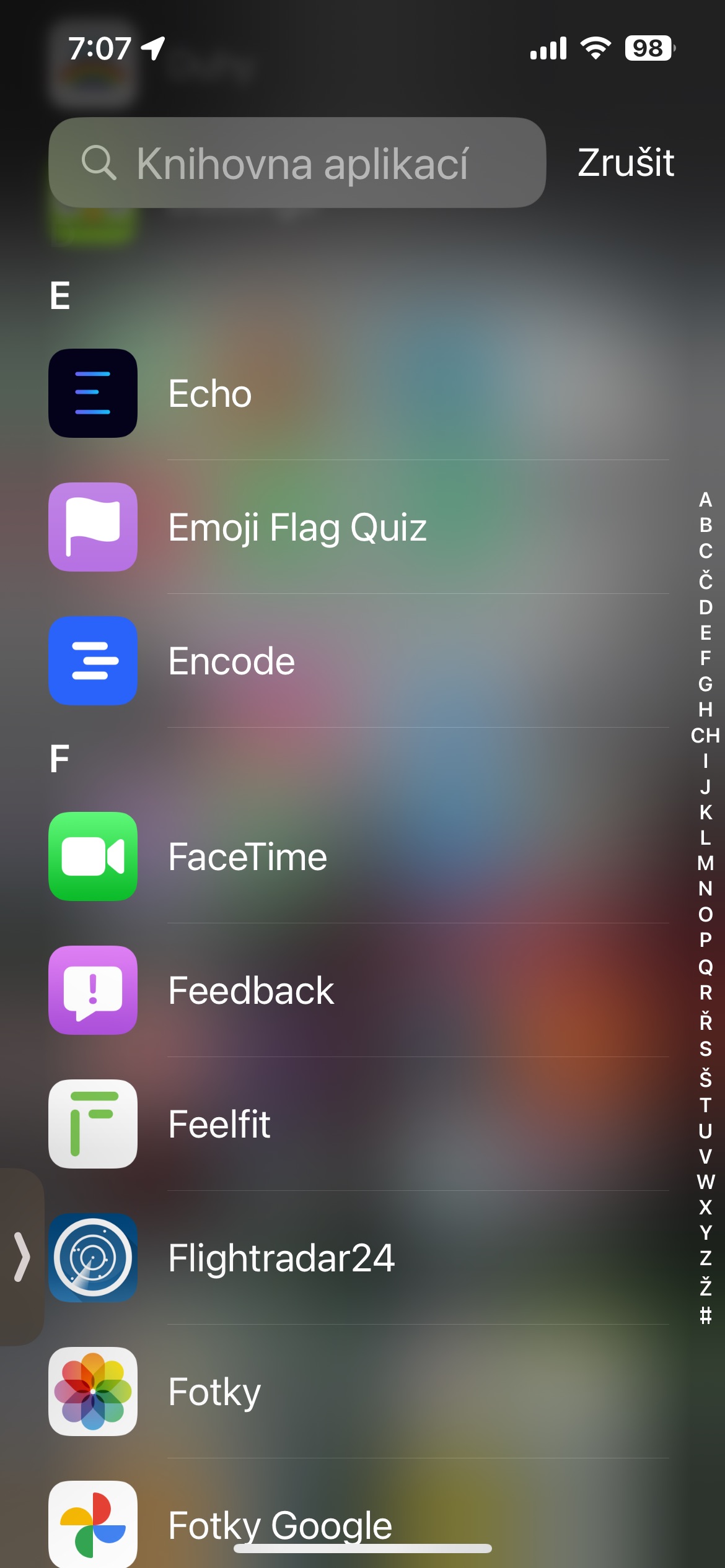
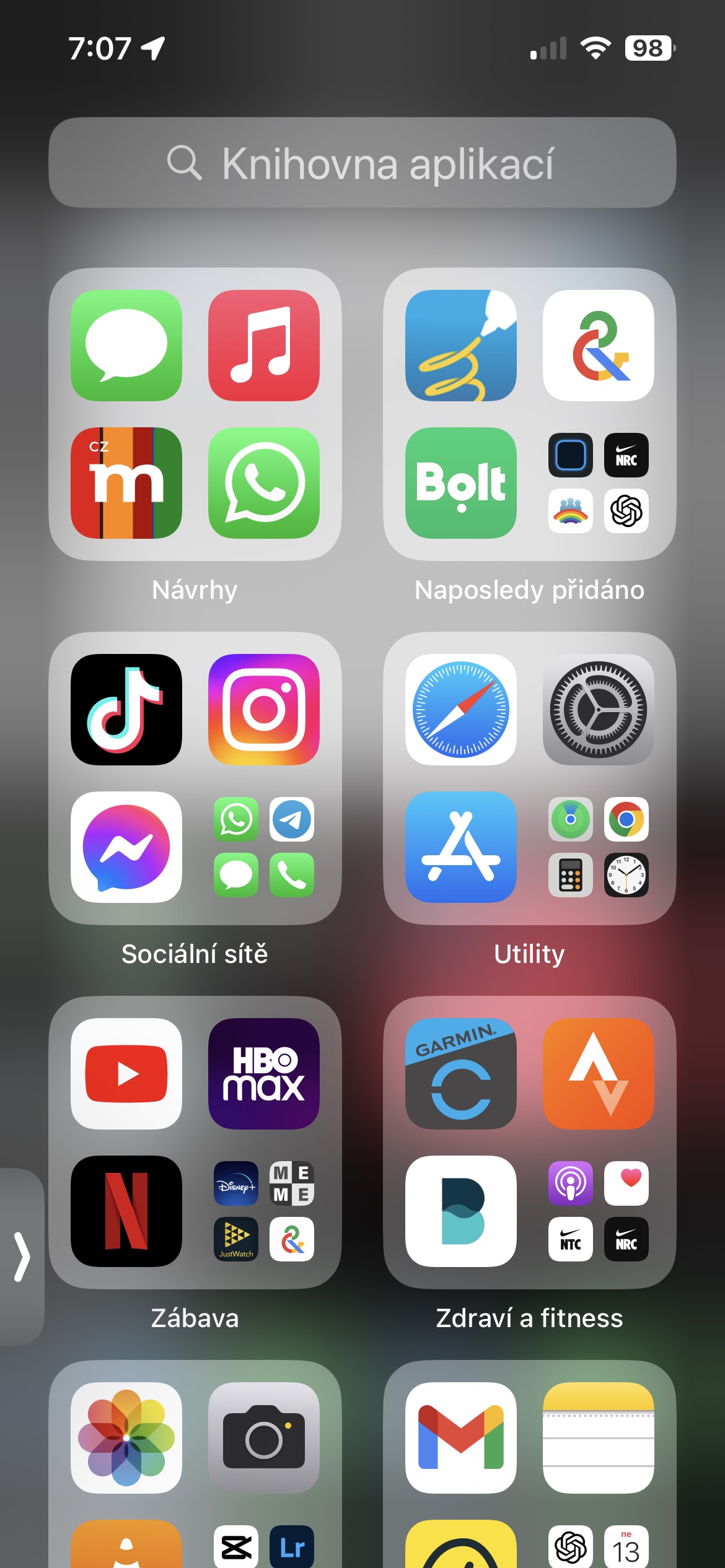
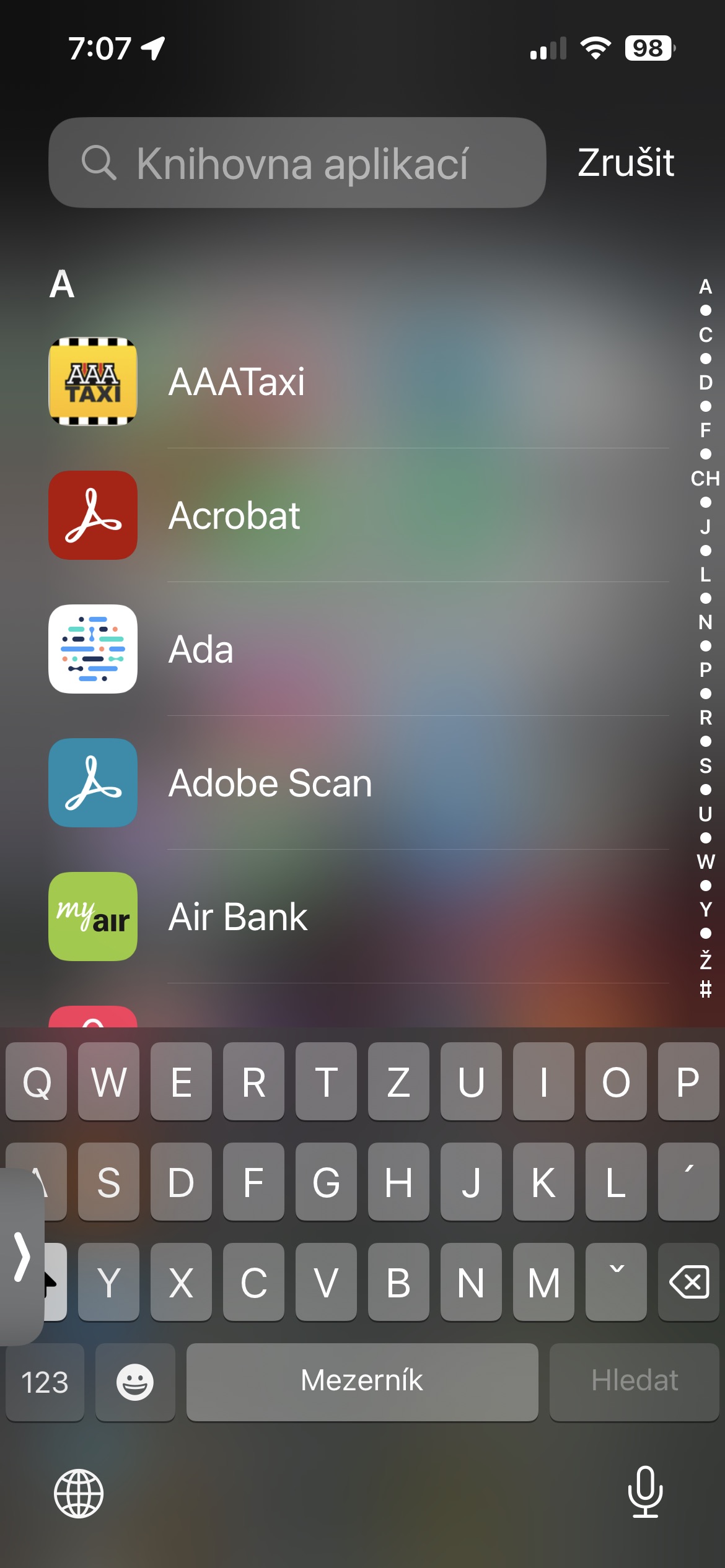
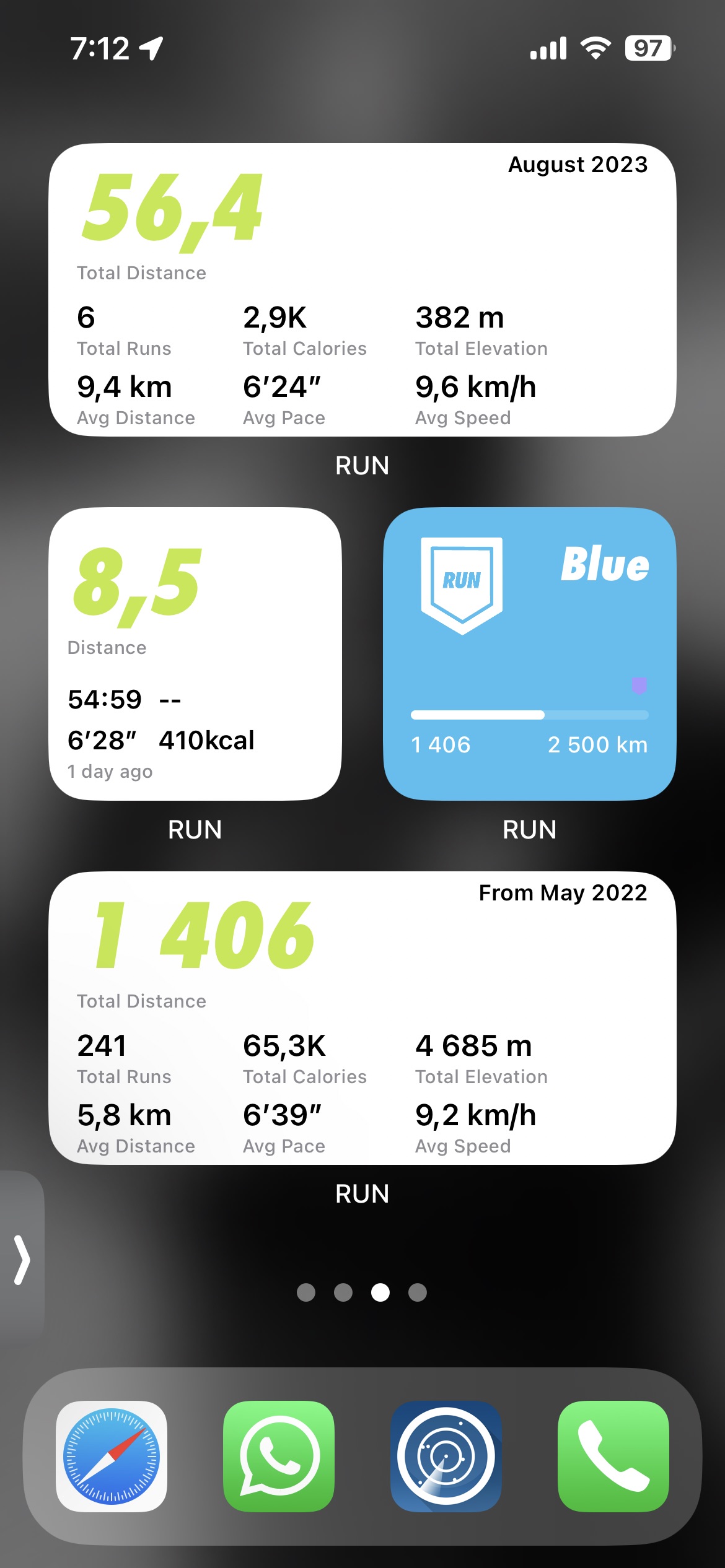
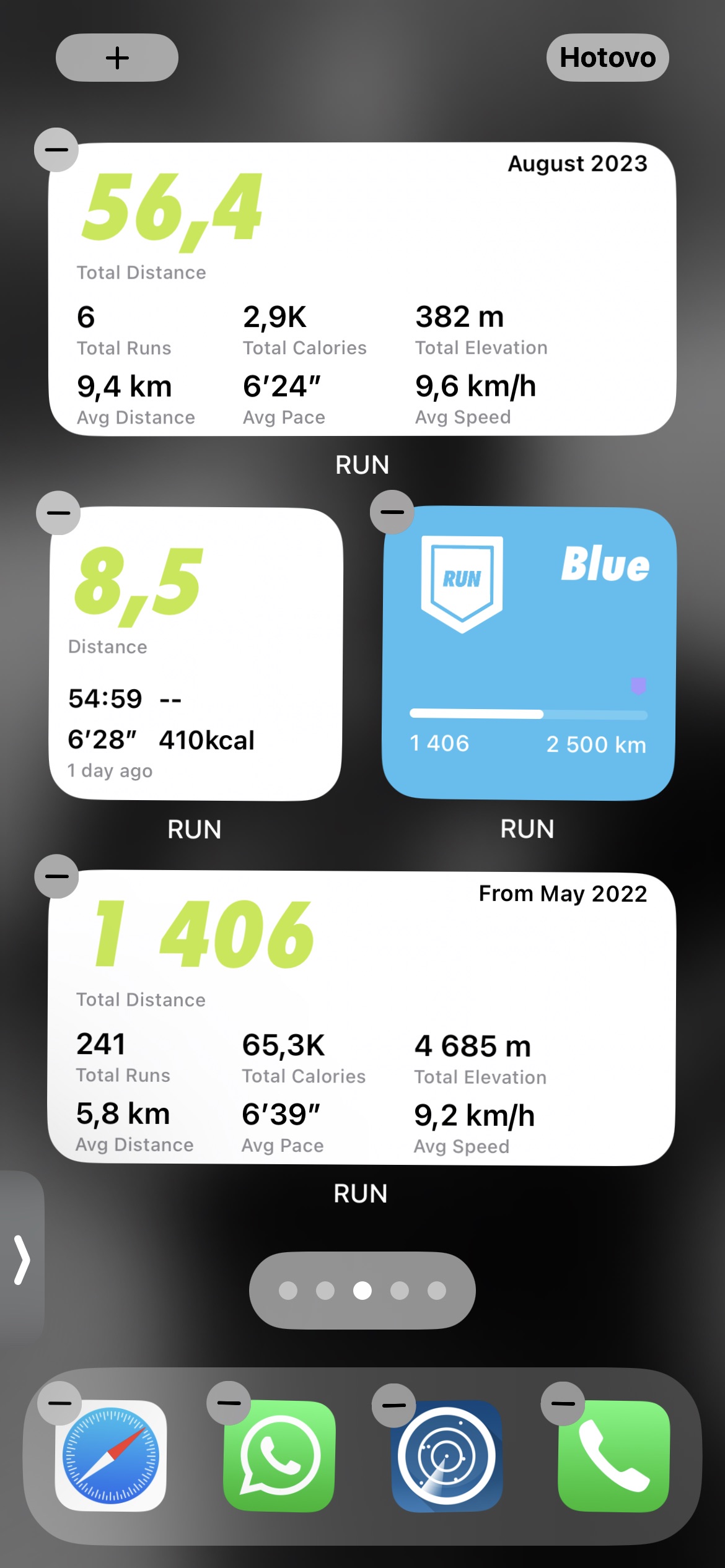
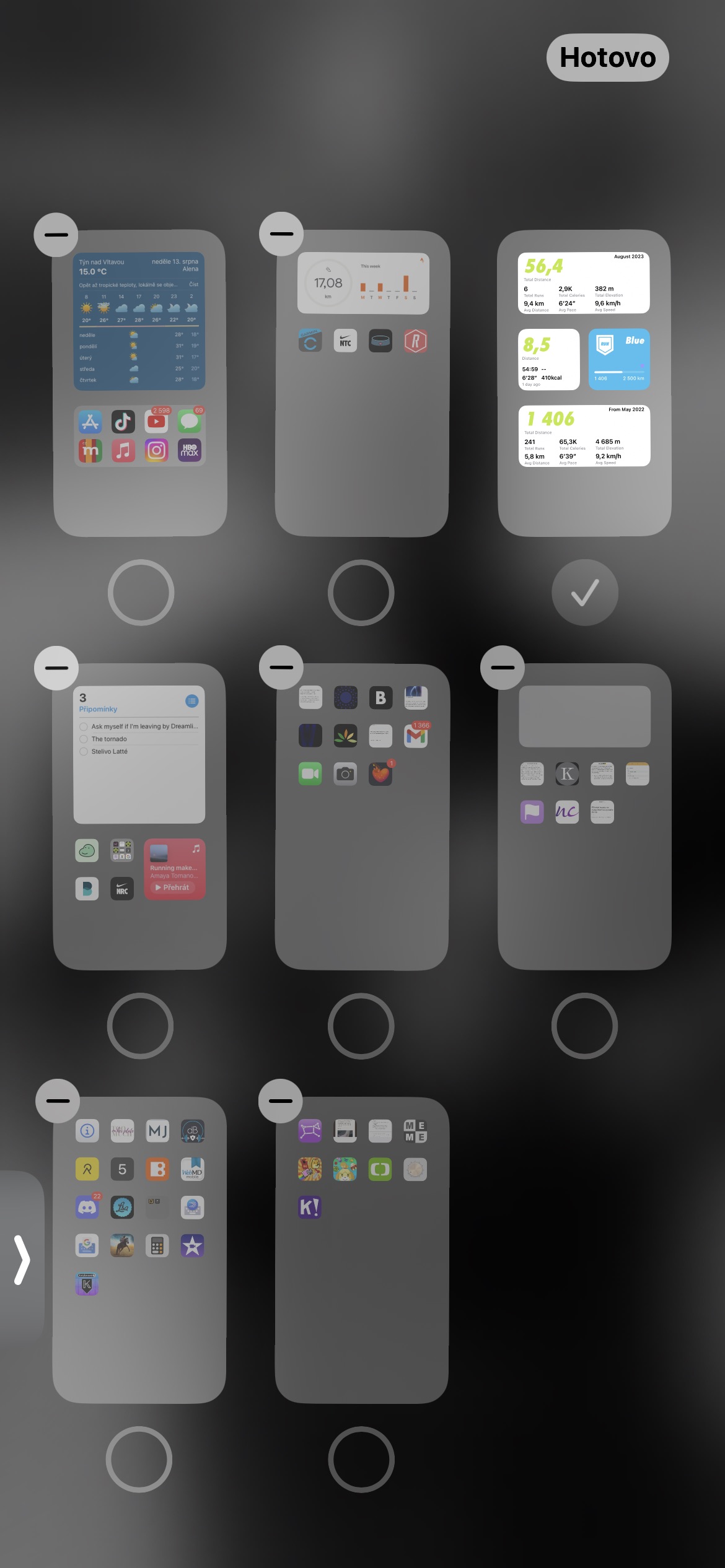
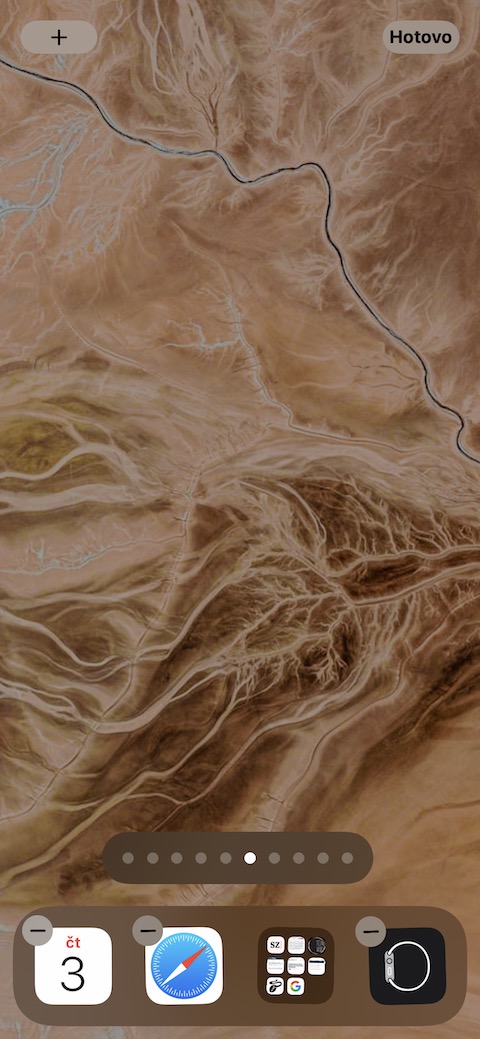
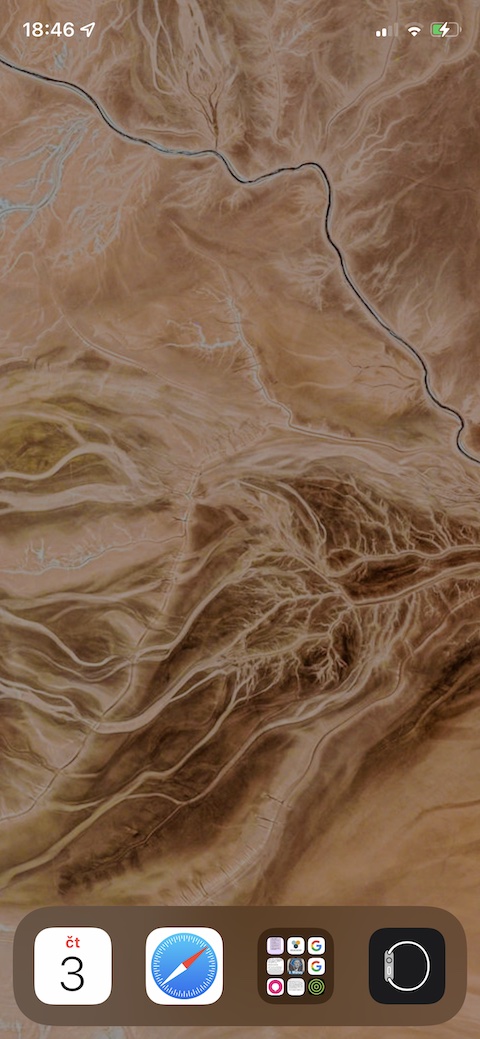
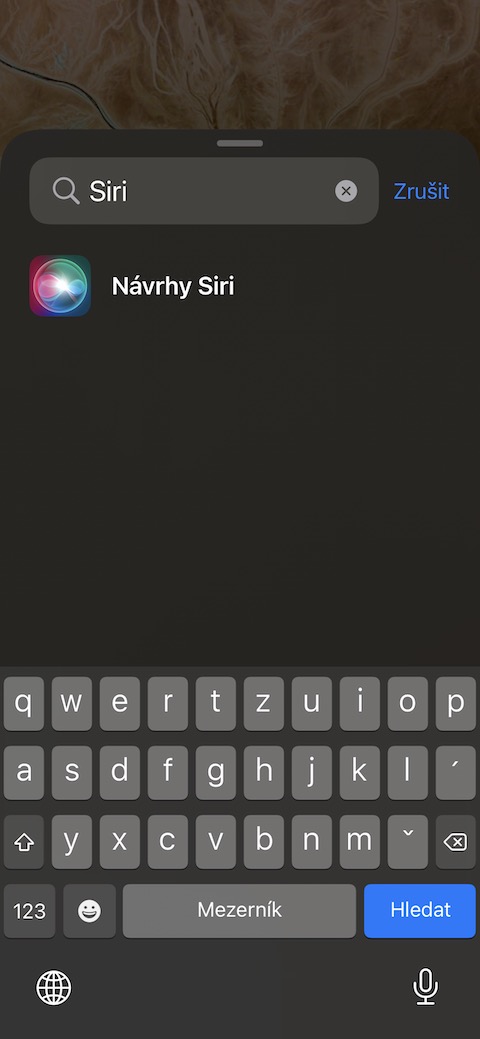
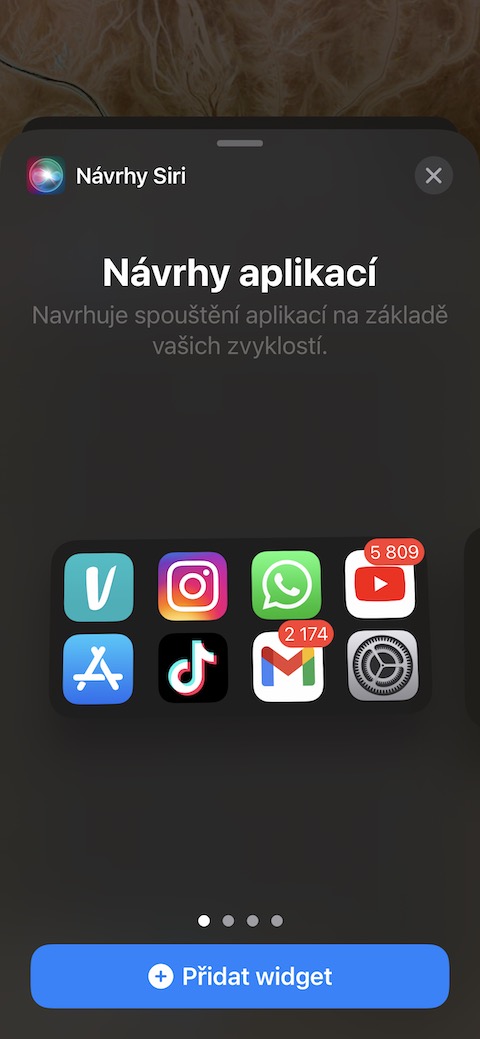
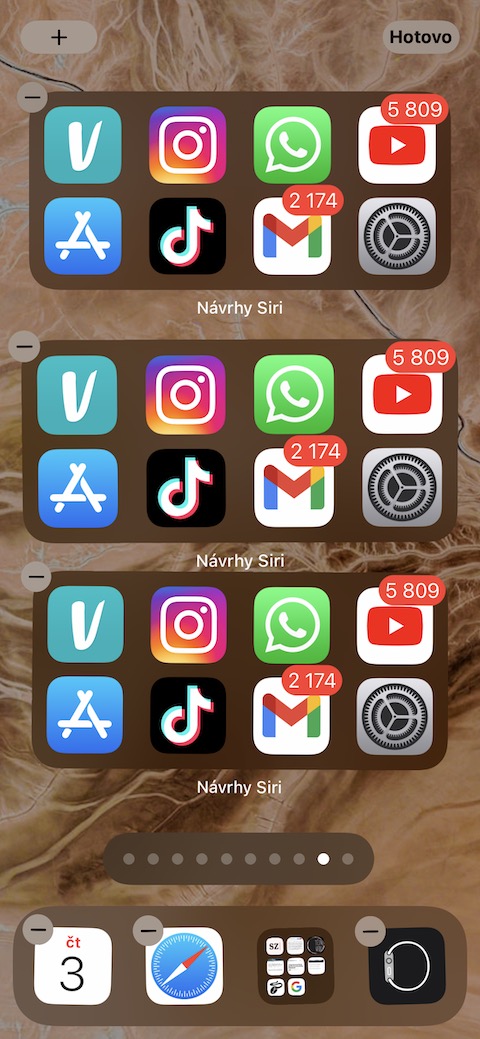
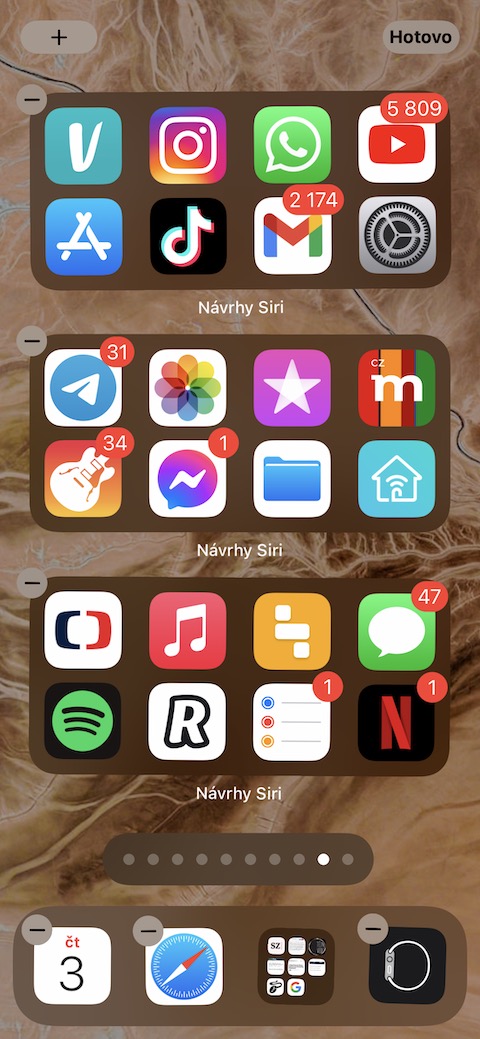
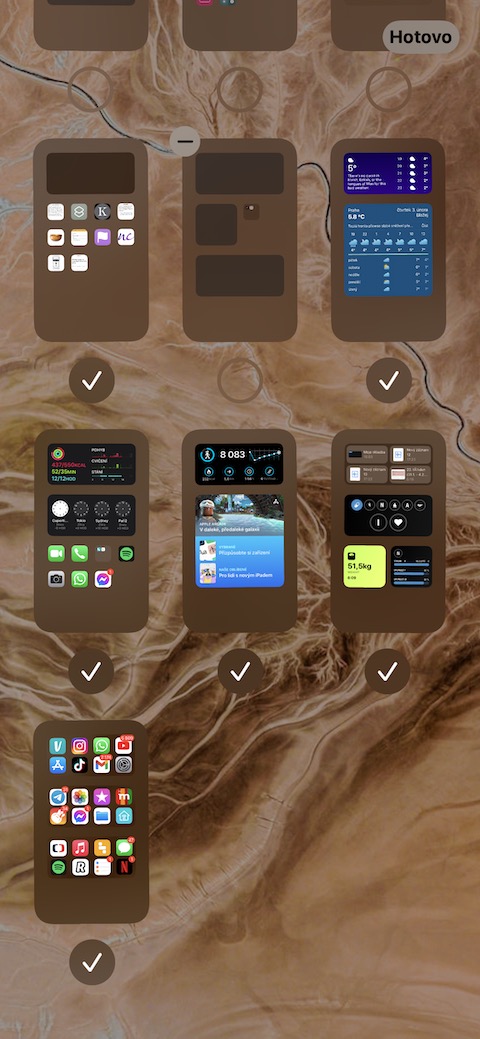
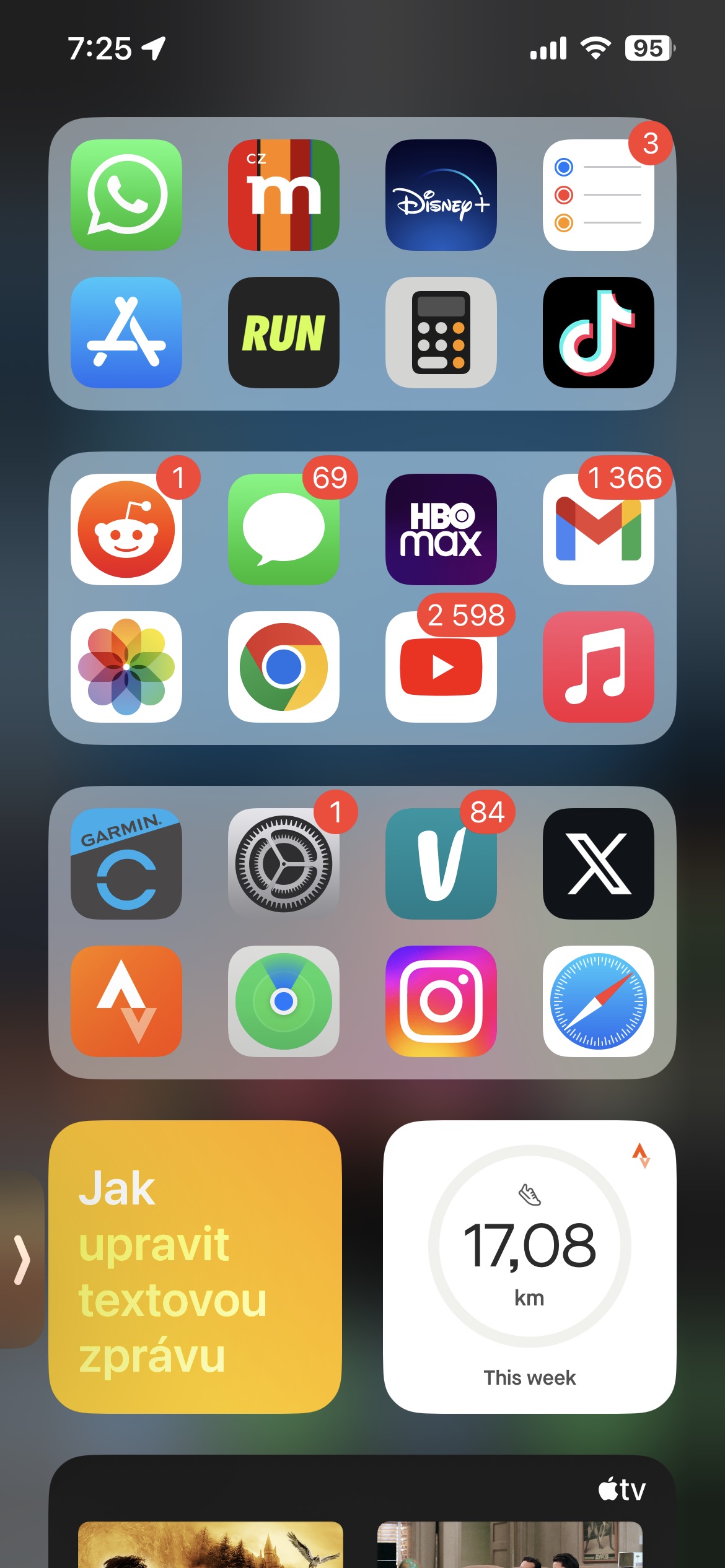
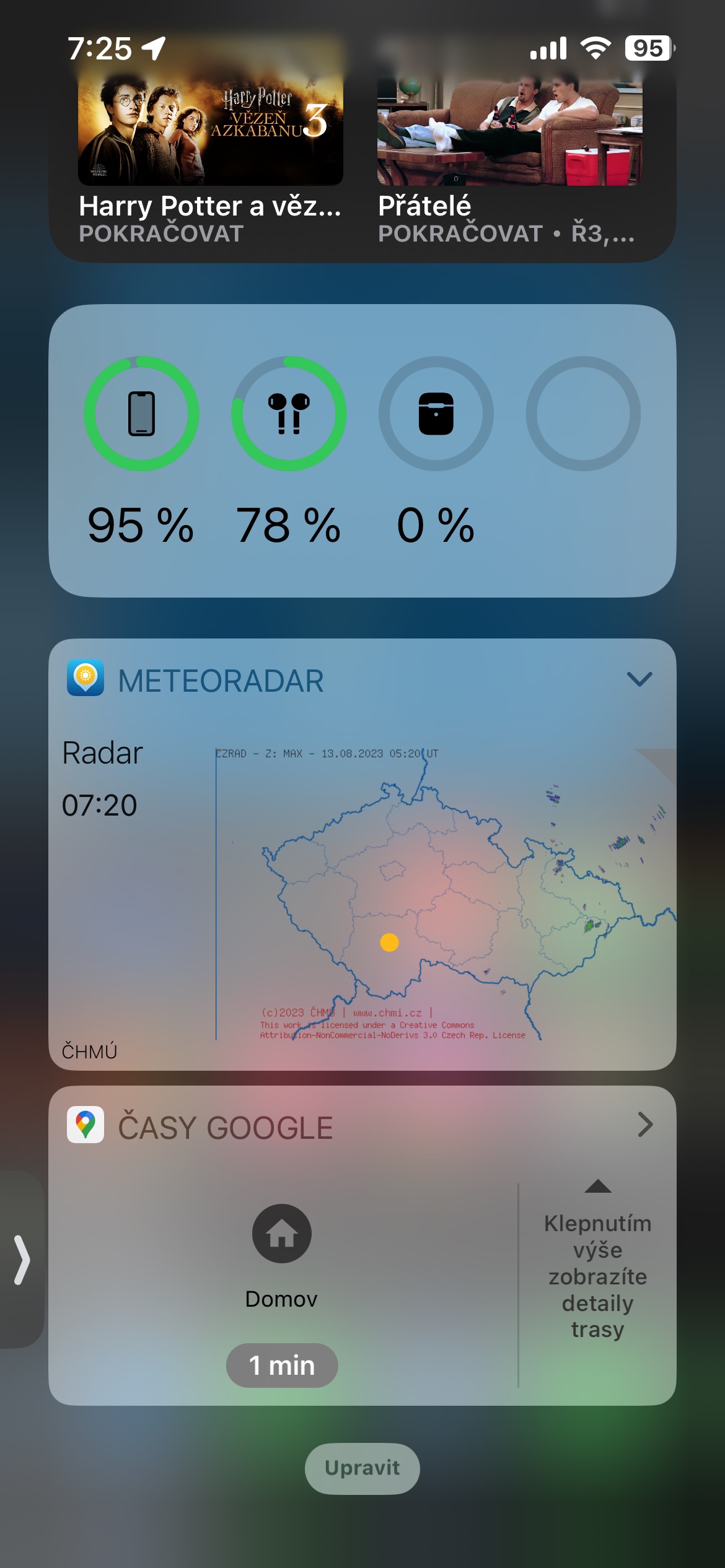
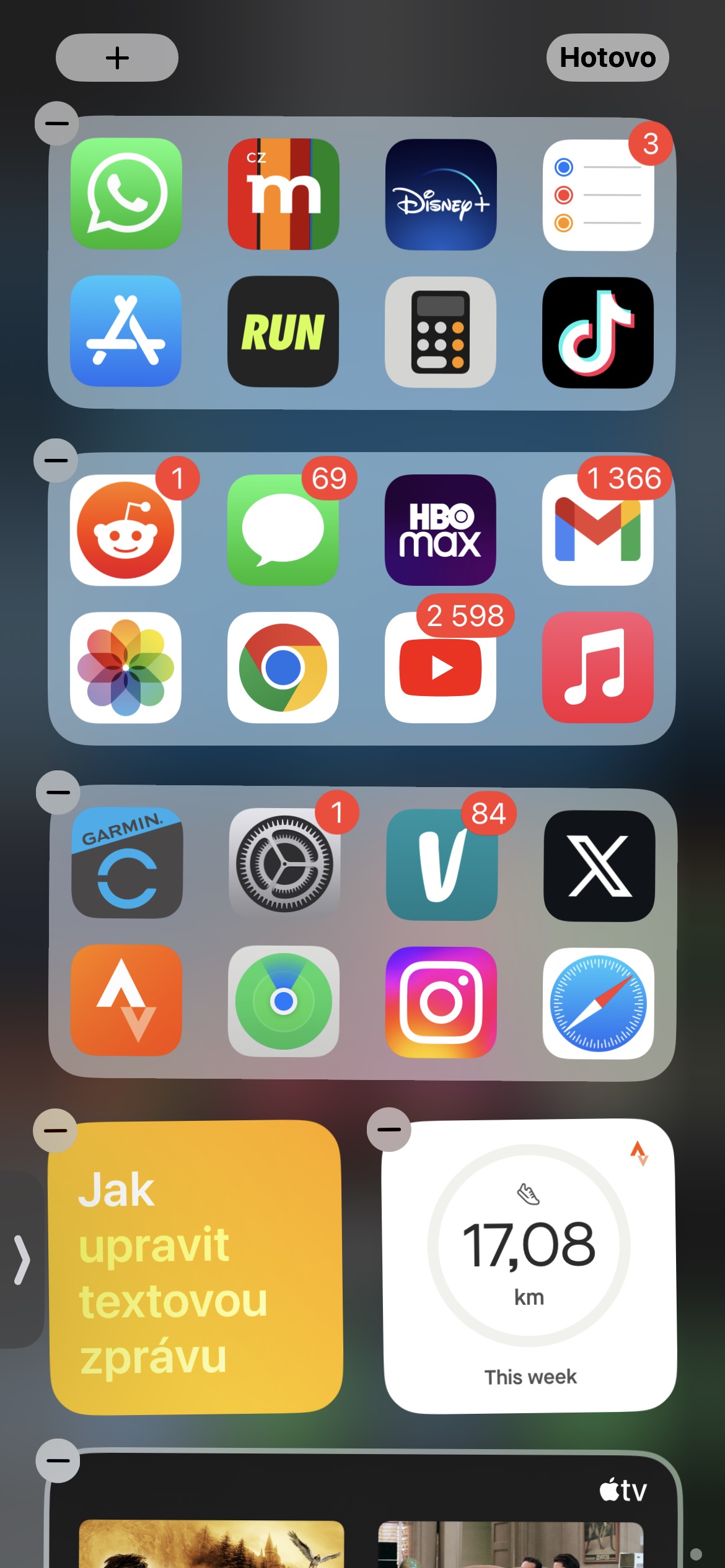
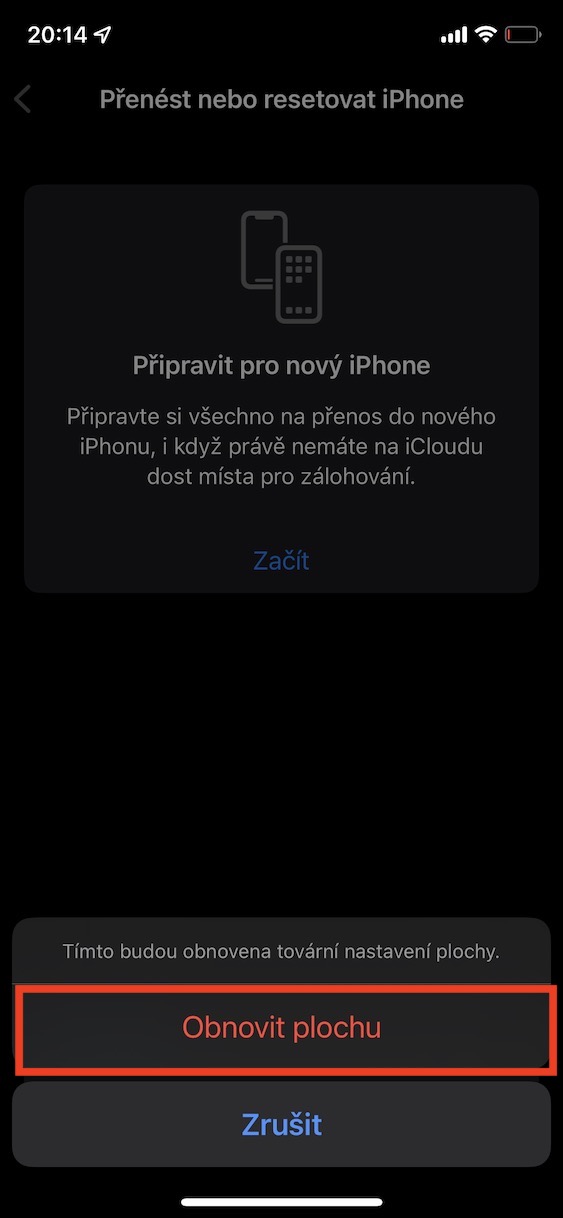
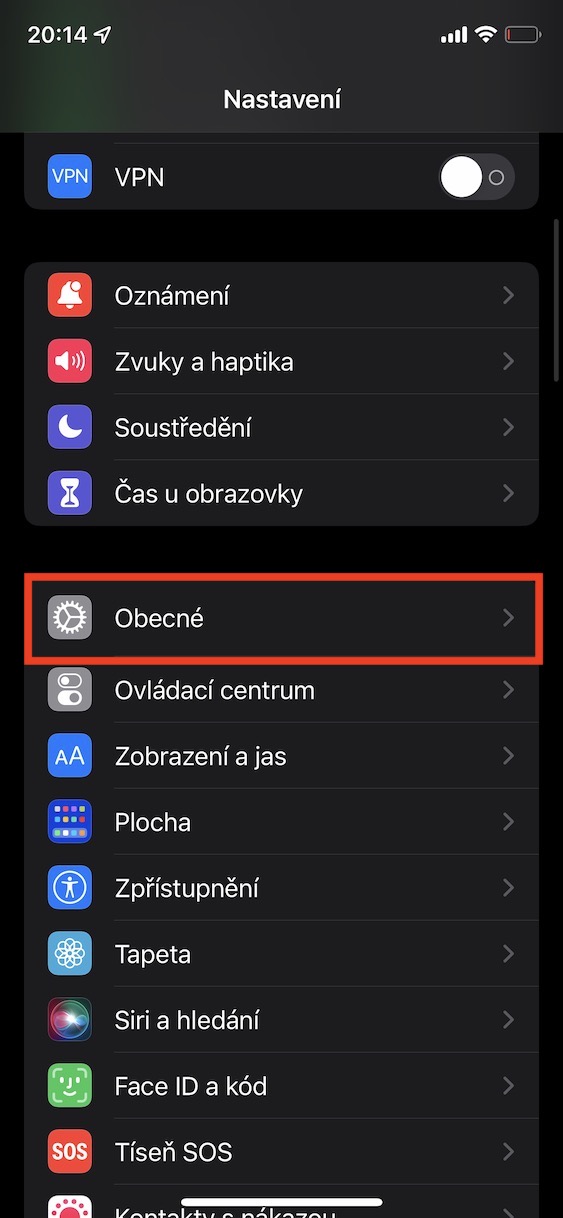
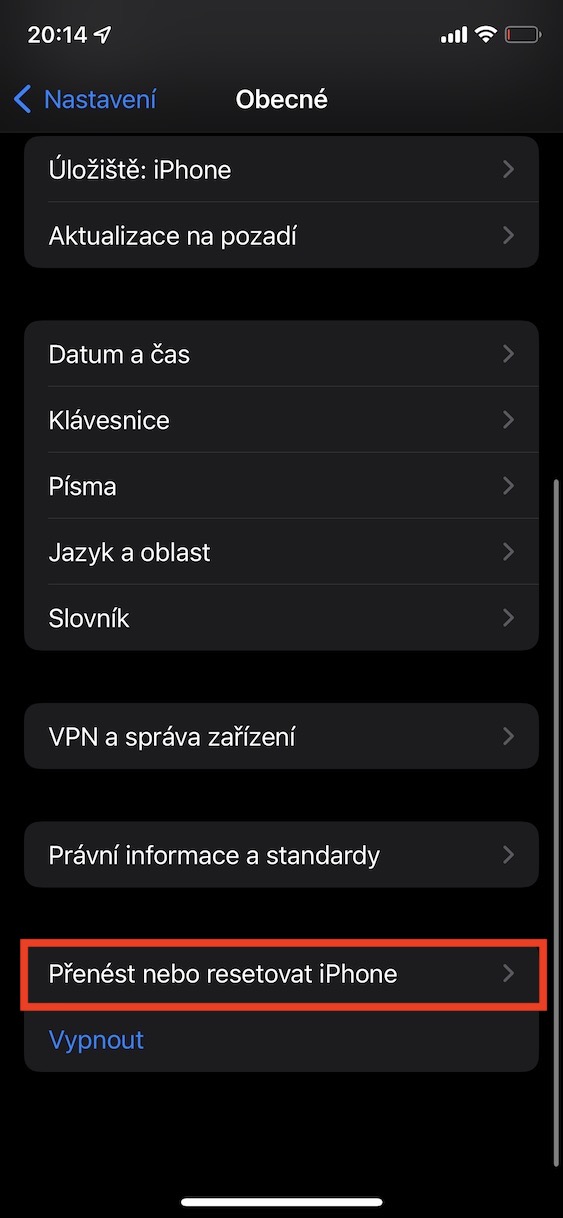
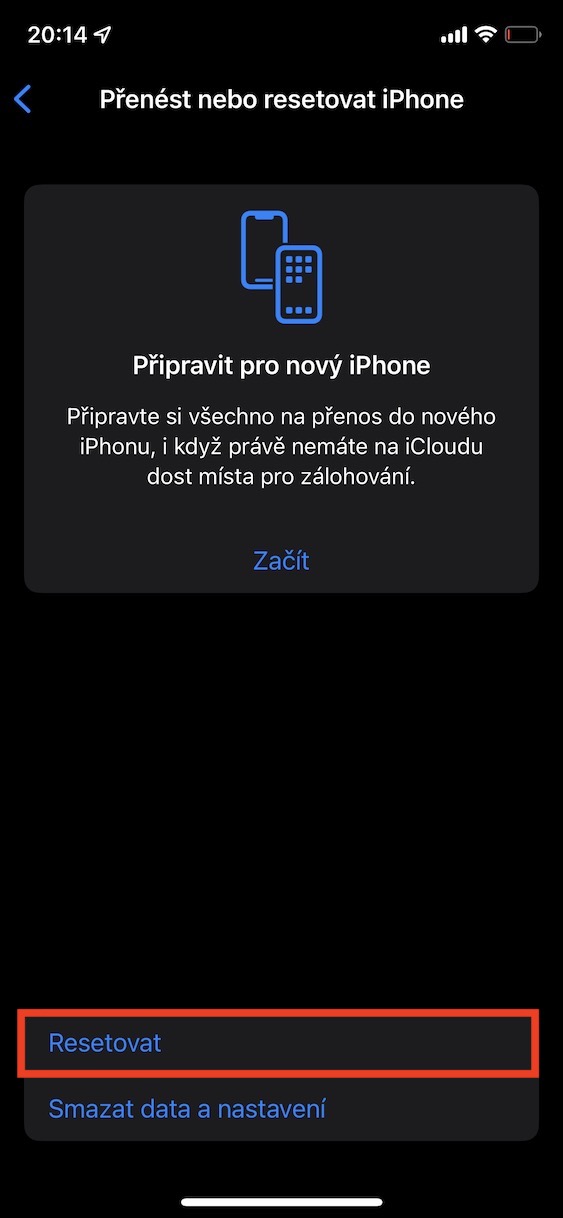
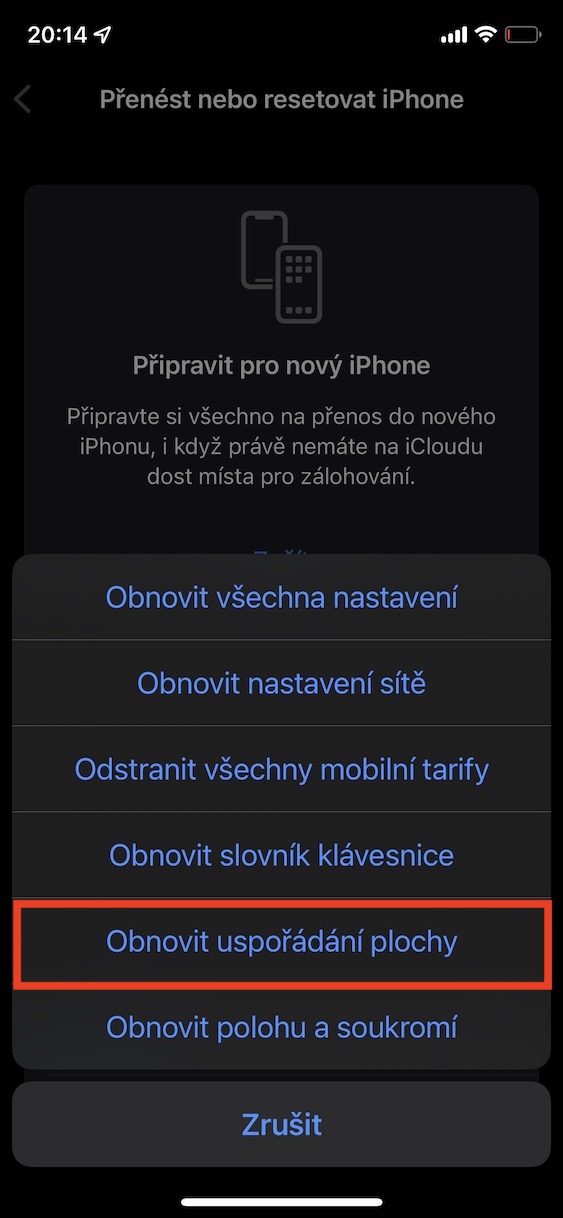



To mě ani nenapadlo, že iOS má „reset plochy“, kolikrát jsem uvažoval, že bych dal příště iPhone jako nové zařízení a vše si ponastavoval sám, takhle je to lepší, když chci jen získat zpět původní rozložení ikon a aplikací. Člověk se pořád učí :D
Díky za tip!
btw: Přitom tipy čtu pravidelně a nikdy nic moc, co bych už nevěděl, nebo to, co se mi ani nehodí, nebo nepoužívám. Občas má cenu i číst něco, co si člověk myslí, že je zbyteČné a pak je někdy i překvapený.